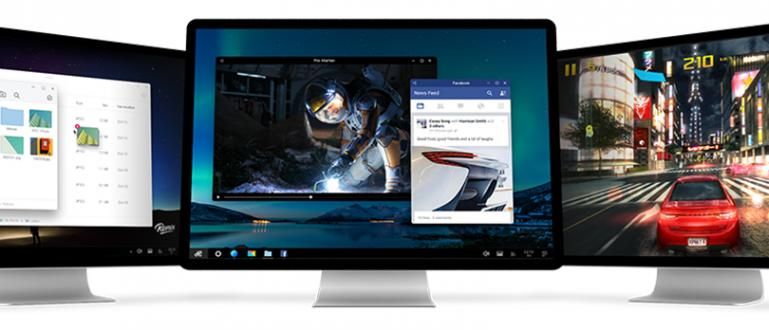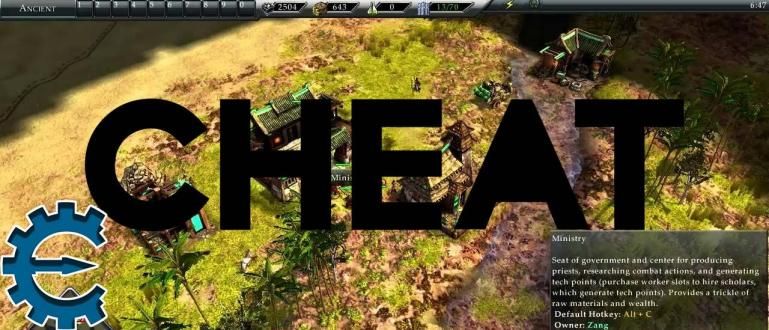Vai jūsu klēpjdatoram vai datoram ir problēmas vīrusa dēļ? Tas ir vienkārši, ApkVenue ir vairāki praktiski veidi, kā notīrīt klēpjdatora/datora vīrusus
Katrā ierīcē, kas ir savienota ar internetu, tas nekad neizslēdz iespēju, ka ierīci turpinās vajāt nosaukums vīruss.
Jā, kad mūsu klēpjdators vai sīkrīks saņem vīrusu, tas ir murgs, kas piepildās.
Iemesls ir tāds, ka tas var ļaut zaudēt esošos datus un operētājsistēmu, kuru izmantojat.
Kā atbrīvoties no vīrusiem klēpjdatoros un datoros? Lai uzzinātu vairāk, lasiet tālāk nākamajam Jaka rakstam, banda!
Kā tīrīt vīrusus klēpjdatoros un datoros ar iebūvētu pretvīrusu
Parasti, par noņemt vīrusu, jūs noteikti izmantosit programmatūra bezmaksas antivīruss. Jaunākajās Windows versijās tiešām ir instalēta pretvīrusu programma, banda.
Turklāt jums nav jācenšas meklēt un lejupielādēt pretvīrusu savā klēpjdatorā/datorā, kā arī nav jāuztraucas par to, ka programma aizpildīs datora atmiņu.
Kā noņemt vīrusu klēpjdatorā datorā, izmantojot pretvīrusu? Tālāk ir norādītas darbības.
Ja jūsu klēpjdatorā/datorā ir instalēta operētājsistēma Windows 10, varat meklēt noklusējuma programmu Windows drošība. Patiesībā šī programma ir pieejama arī kopš Windows XP, taču Windows drošība darbojas labāk jaunākajās operētājsistēmas versijās.
Atveriet Windows drošības datora programmatūru, noklikšķinot uz Sākt, pēc tam ierakstiet "Windows drošība". Noklikšķiniet uz parādītā rezultāta.

- Atveriet lietotni Windows drošība. Pēc tam atlasiet opciju Aizsardzība pret vīrusiem un draudiem.

- Pēc tam atlasiet opciju Skenēšanas opcijas lai izvēlētos vajadzīgo skenēšanas veidu.

izvēlēties Pilnā skenēšana ja vēlaties pārbaudīt visus datus savā klēpjdatorā/personālajā datorā. Šī opcija var aizņemt ilgu laiku atkarībā no datora specifikācijām.
Ja vēlaties ātri izsekot vīrusu, varat izvēlēties Ātrā skenēšana. Nu, ja, piemēram, jūs vienkārši vēlaties pārbaudīt braukt noteikti, jūs varat izvēlēties Pielāgota skenēšana.
Kad esat atlasījis iepriekš minētās opcijas, atlasiet Skenēt tagad lai sāktu klēpjdatora vai datora vīrusu skenēšanu.

- Pagaidiet, līdz process ir pabeigts. Tiks atklāti klēpjdatora vīrusi, un jums tiks dota iespēja dzēst vīrusu. Tas ir viegli, vai ne?

Kā noņemt vīrusus klēpjdatoros un datoros bez pretvīrusu
Izmantojot šo metodi, ApkVenue nodrošinās veidu, kā pret galveno virzienu. Labi, dod tikai Jaka kā atbrīvoties no vīrusa datorā bez antivīrusa.
1. Izmantojiet komandu uzvedni
Komandu uzvednes izmantošana ir veids, kā atbrīvoties no vīrusiem datorā, neizmantojot pirmo Jaka piedāvāto antivīrusu. Atcerieties, izlasiet pēc iespējas labāk, lai izpildes laikā nebūtu kļūdu, saproti?
- Vispirms noklikšķiniet Sākt, un ierakstiet cmd. Ja atrodat, nespēlējiet, vienkārši noklikšķiniet. Lai palaistu kā administrators, jums ir jānoklikšķina ar peles labo pogu. Tātad, Izpildīt kā administratoram.

- Piemēram, tas, uz ko vēlaties doties, ir braukt D, pēc tam ierakstiet dir D: attrib -s -h /s /d . un nospiediet enter. Ja vēlaties pārbaudīt braukt izņemot D, vienkārši aizstājiet burtu D ar atrašanās vietu braukt kas jums ir.

- Pēc tam, kad to izdarīsit komandu uzvedne izpētīs braukt atlasīts un ielādēts visi faili braukt .

- Pēc tam meklējiet neparastus failus ar formātu .EXE, kuru, ja nekad iepriekš neesat instalējis, izdzēsiet to, izmantojot komandu uzvedne šis.

- Ja to nevar izdzēst, varat Meklēt viens iekšā Skrienun izdzēsiet failu. Varat arī izmantot REGEDIT, proti, izmantojot Sākt >Skrien >Regedit >Rediģēt >Atrast > ievadiet atrastā vīrusa faila nosaukumu komandu uzvedneun izdzēsiet visu reģistrs kas tomēr ietver mapi.

2. Atspējojiet aizdomīgos pakalpojumus, izmantojot uzdevumu pārvaldnieku
Turklāt, ja jums joprojām ir interese, vai jūsu datorā ir vīruss, varat to pārbaudīt šeit uzdevumu pārvaldnieks. Apmulsis, kāpēc jūs varat izmantot uzdevumu pārvaldnieks. Labi, pastāstīsim Jakam, kā atbrīvoties no vīrusiem datorā bez šī ļoti jaudīgā antivīrusa.
- Pirmkārt, atveriet uzdevumu pārvaldnieks nospiežot CTRL+SHIFT+ESCAPE. Skatieties, ja ir kāds aizdomīgs pakalpojums, izslēdziet to.

- Tad skrien MSConfig.

- Nākamais solis pēc pieteikšanās Sistēmas konfigurācija, dodieties uz opcijām apkalpošana. Jums ir jāizdzēš visas jums aizdomīgās izvēles rūtiņas. Padomājiet par to, ko esat instalējis, lai zinātu, vai ar instalēto ir saistīti pakalpojumi.

- Pēc tam dodieties uz Uzsākt. Šeit jūs redzēsiet, kuri faili, jūsuprāt, ir aizdomīgi. Atzīmējiet to.

- Tagad atveriet komandu uzvedne, pēc tam meklējiet failu ar aizdomīgo nosaukumu. Dzēst failu, izmantojot CMD, tāpat kā pirmajā metodē.
Tātad, šī ir informācija par to, kā atbrīvoties no vīrusiem datorā bez antivīrusa. Vai šī metode jums ir grūta? Nē, jā, jūs esat gudrs, noteikti kaut kas līdzīgs šim ir ļoti vienkāršs.
Pierakstiet savu viedokli un pieredzi pēc tam, kad esat to izmēģinājis.